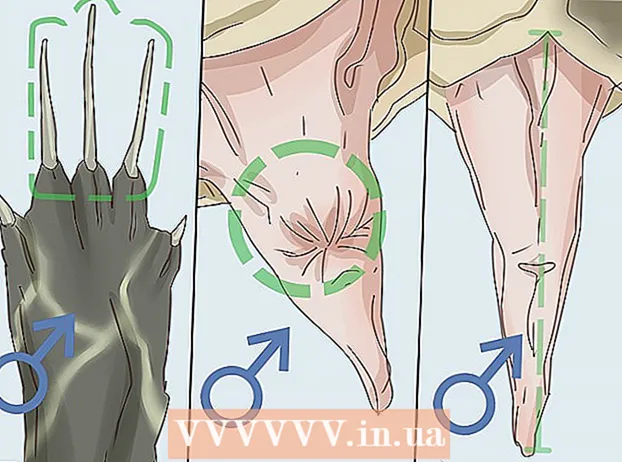Forfatter:
Mark Sanchez
Oprettelsesdato:
4 Januar 2021
Opdateringsdato:
29 Juni 2024
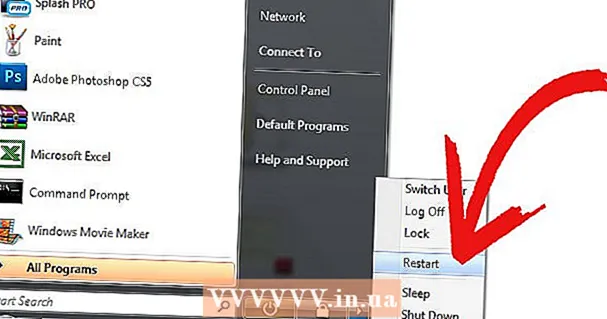
Indhold
Situation: Du vender hjem fra arbejde, og det viser sig, at Internettet ikke fungerer for dig, og du kan ikke se aktiekurser, tjekke din mail eller finde en opskrift på frokost. Du prøver spildt at genstarte din computer, men enhver webside, du prøver at åbne, siger "Kunne ikke åbne websiden". Du bliver sur og beslutter dig til sidst for at ringe til din internetudbyder og sige, hvad du synes om det. Her er nogle tips, der vil spare dig tid, måske lidt penge og helt sikkert selvværd. Ved at følge disse enkle tips kan du afgøre, hvad der er galt med din internetforbindelse i hjemmet.
Trin
 1 Tag et kig på dit modem (dette er den enhed, som din internetudbyder leverede, når den var tilsluttet), der er normalt 4 lysdioder på det. To af dem er tændt kontinuerligt (normalt strøm og Ethernet / USB), og to blinker (normalt indgående og udgående data). Det betyder, at modemet modtager et signal fra internetudbyderen. Dette kan være et dårligt signal, men det er der stadig.
1 Tag et kig på dit modem (dette er den enhed, som din internetudbyder leverede, når den var tilsluttet), der er normalt 4 lysdioder på det. To af dem er tændt kontinuerligt (normalt strøm og Ethernet / USB), og to blinker (normalt indgående og udgående data). Det betyder, at modemet modtager et signal fra internetudbyderen. Dette kan være et dårligt signal, men det er der stadig.  2 Hvis nogen af lysdioderne ikke fungerer i deres "normale" rækkefølge, ikke lyser eller blinker, skal du tage stikket ud af bagsiden af modemet og vente 45 til 60 sekunder, før du sætter det i igen.
2 Hvis nogen af lysdioderne ikke fungerer i deres "normale" rækkefølge, ikke lyser eller blinker, skal du tage stikket ud af bagsiden af modemet og vente 45 til 60 sekunder, før du sætter det i igen. 3 Vent nu cirka 30 sekunder, og hvis intet er ændret, skal du ringe til din internetudbyders supportteam. Kan du se den gule LED -indikator? Dette er sandsynligvis en standby -LED, hvilket betyder, at du har trykket på tænd / sluk- eller standby -knappen, og du skal trykke på den igen.
3 Vent nu cirka 30 sekunder, og hvis intet er ændret, skal du ringe til din internetudbyders supportteam. Kan du se den gule LED -indikator? Dette er sandsynligvis en standby -LED, hvilket betyder, at du har trykket på tænd / sluk- eller standby -knappen, og du skal trykke på den igen.  4 Hvis du bruger en router - kablet eller trådløs, skal du tage strømstikket ud af det i 30 sekunder og derefter tilslutte det igen. Kontroller, om din router er online. Hvis ikke, fjern Ethernet -kablet fra modemet og tilslut modemet direkte til computeren ved hjælp af Ethernet -kablet fra routeren.
4 Hvis du bruger en router - kablet eller trådløs, skal du tage strømstikket ud af det i 30 sekunder og derefter tilslutte det igen. Kontroller, om din router er online. Hvis ikke, fjern Ethernet -kablet fra modemet og tilslut modemet direkte til computeren ved hjælp af Ethernet -kablet fra routeren.  5 Genstart din computer. Tjek om internettet fungerer. Hvis ikke, skal du ringe til din internetudbyders supportteam og være forberedt på at gentage alle ovenstående trin igen. De fleste (hvis ikke alle) specialister har software til at indsamle oplysninger fra modemet. De bør indstille signalstyrken for at afgøre, om modemet modtager et godt signal, og om der er behov for et specialbesøg i dit hjem.
5 Genstart din computer. Tjek om internettet fungerer. Hvis ikke, skal du ringe til din internetudbyders supportteam og være forberedt på at gentage alle ovenstående trin igen. De fleste (hvis ikke alle) specialister har software til at indsamle oplysninger fra modemet. De bør indstille signalstyrken for at afgøre, om modemet modtager et godt signal, og om der er behov for et specialbesøg i dit hjem.
Tips
- Generel computerkendskab er ikke påkrævet, men det er nyttigt.En supporttekniker hjælper dig med at tilslutte din computer igen.
- Sørg for, at du har tid til at arbejde med problemet, så vi kan løse det.
- Feltteknikere kan besøge dig i åbningstiden. Tilpas venligst teknikerens skema, så vi kan gendanne din adgang til netværket.
- Vær ikke bange for at bede om kompensation til din konto i en tid, hvor du ikke havde adgang til internettet. Du skal dog ikke kræve erstatning for problemer, der opstår to uger, før du ringer til teknisk support.
Advarsler
- Trusler om at afbryde forbindelsen til din internetudbyder på grund af et afbrydelse vil ikke løse dit problem hurtigere. Trusler behandles øjeblikkeligt af en særlig afdeling, hvor de beslutter, om de vil stoppe med at levere tjenester. Dette vil kun forsinke genoptagelsen af Internettet.
- Hvis du begynder at bruge bandeord, kan mange ISP -supportoperatører afbryde opkaldet uden advarsel. Ved at skælde ud på teknikeren udskyder du kun fornyelsen af tjenester. Ofte overvåges opkald til teknisk support af tilsynsførende og den generelle afdeling, og noter tilføjes til din konto.
- Ved at ringe til din internetudbyder kl. 02:30, skal du ikke forvente, at en tekniker kommer hjem til dig med det samme.
- Teknisk support kan ikke løse problemer med routere, switches, hubs eller andre enheder end et modem og en hovedcomputer. Hvis du kan, skal du omgå routeren ved at slutte din computer direkte til modemet.
- Internetudbydere kan ikke løse problemer med software, der blev installeret separat fra Windows. Herunder Outlook fra Microsoft Office, Norton, McAfee eller andre antivirus, spyware eller malware. Kontakt en certificeret computertekniker, eller ring til softwaresupport.
Hvad har du brug for
- Kontonummer og oplysninger til din identifikation.
- En fungerende pc uden softwareproblemer.